PPT怎么制作一直旋转的篮球?
时间:2021-07-23 来源:互联网
在做关于运动的PPT演示文稿时,有时需要球类一直旋转,那么播放时如何让篮球一直旋转呢。请往下看。
软件名称:PowerPoint2017简体中文免费完整版软件大小:60.7MB更新时间:2016-12-12立即下载
1、首先从电脑桌面找到PPT演示文稿软件双击打开。


2、在标题栏输入文字一直旋转的篮球,字体设为方正康体简体,字号60,字体颜色深红。将副标题栏删除。

3、执行插入/图片,插入事先准备好的篮球素材。将图片选中,用裁剪工具对图片多余部分进行处理,并执行重新着色下的设置透明色将图片背景去除。

4、执行动画/自定义动画为图片添加效果:选择强调下的陀螺旋。接着设置开始为之前,数量设为360°顺时针,速度设为快速。



5、然后双击右侧自定义动画面板下的添加效果,这时会弹出一个新界面(见下图)。我们选择计时,对重复设置为直到幻灯片末尾,单击确定。
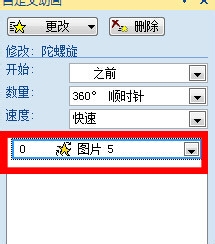

6、最后,放映幻灯片看一下最终效果。

相关推荐:
PPT怎么画篮球架的简笔画?
PPT怎么制作画轴展开的动画?
ppt中怎么制作缓缓升起的小太阳动画?
相关阅读更多 +
-
 鸣潮3.0版本强势配队怎么搭配详情 2026-01-07
鸣潮3.0版本强势配队怎么搭配详情 2026-01-07 -
 燕云十六声滹沱影灯戏话群侠义全收集一览 2026-01-07
燕云十六声滹沱影灯戏话群侠义全收集一览 2026-01-07 -
 原神少女怎么配队一览 2026-01-07
原神少女怎么配队一览 2026-01-07 -
 光遇发卡先祖兑换表一览 2026-01-07
光遇发卡先祖兑换表一览 2026-01-07 -
 风之痕迹公测兑换码最新2026一览 2026-01-07
风之痕迹公测兑换码最新2026一览 2026-01-07 -
 无悔华夏李商隐角色解析|技能特点、适配阵容与实用攻略 2026-01-07
无悔华夏李商隐角色解析|技能特点、适配阵容与实用攻略 2026-01-07
最近更新





